3 начина за аутоматско нумерисање линија у Мицрософт Екцелу
Често када креирате таблице у Екцел-у, изабрана је посебна колона, у којој су бројеви линије означени за погодност. Ако табела није сувише дуга, онда није велики проблем да се ручно унесе укуцавањем бројева са тастатуре. Али, шта ако има више од десетак или чак стотину линија? У том случају, аутоматско нумерисање долази у спасавање. Хајде да сазнамо како да направимо аутоматско нумерисање у Мицрософт Екцелу.
Садржај
Бројање
Мицрософт Екцел пружа корисницима неколико начина за аутоматско нумерисање линија. Неки од њих су што је могуће једноставнији у извршењу и функционалности, док су други комплекснији, али такође садрже и велике могућности.
1. метод: попуњавање првих два реда
Први метод укључује ручно попуњавање првих две линије бројевима.
- У првом ступцу који је изабран за нумерисану колону, ставите број - "1", у другом (исту колону) - "2".
- Изаберите ове две испуњене ћелије. Постајемо у доњем левом углу најниже од њих. Појављује се ручица за пуњење. Кликнемо са левим тастером миша, а притиском на дугме, продужимо га до краја стола.
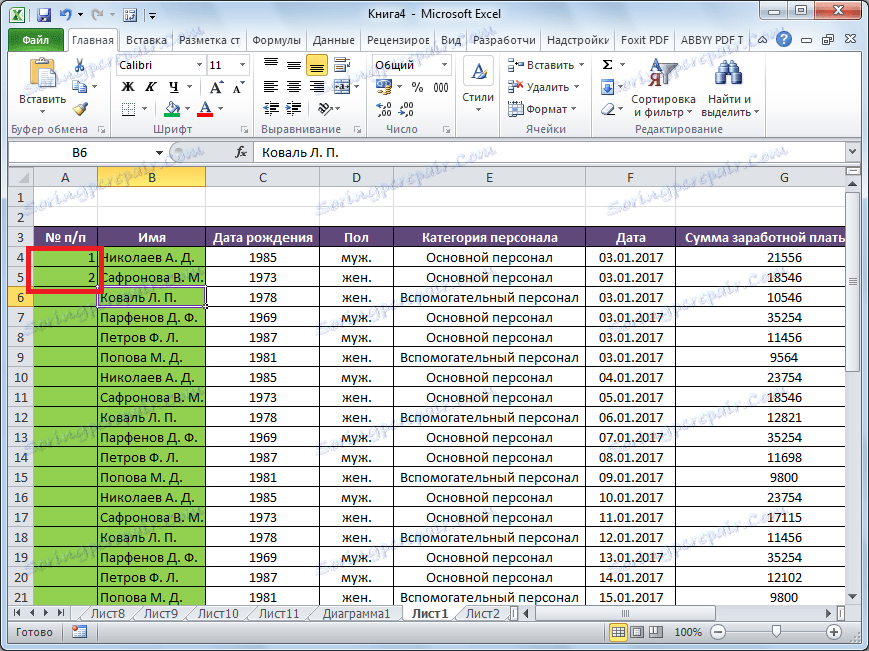
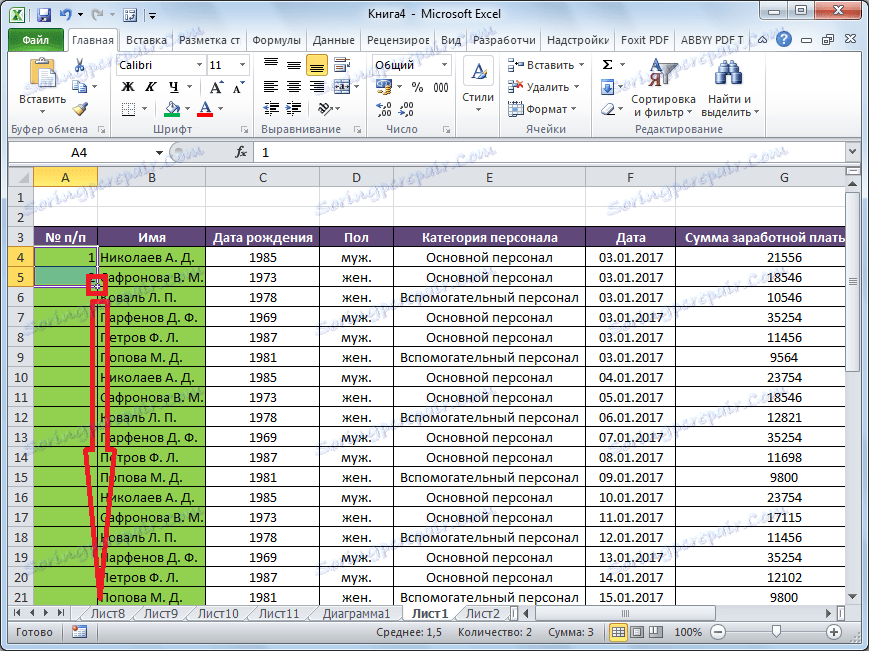
Као што видите, бројање линија је аутоматски попуњено редом.
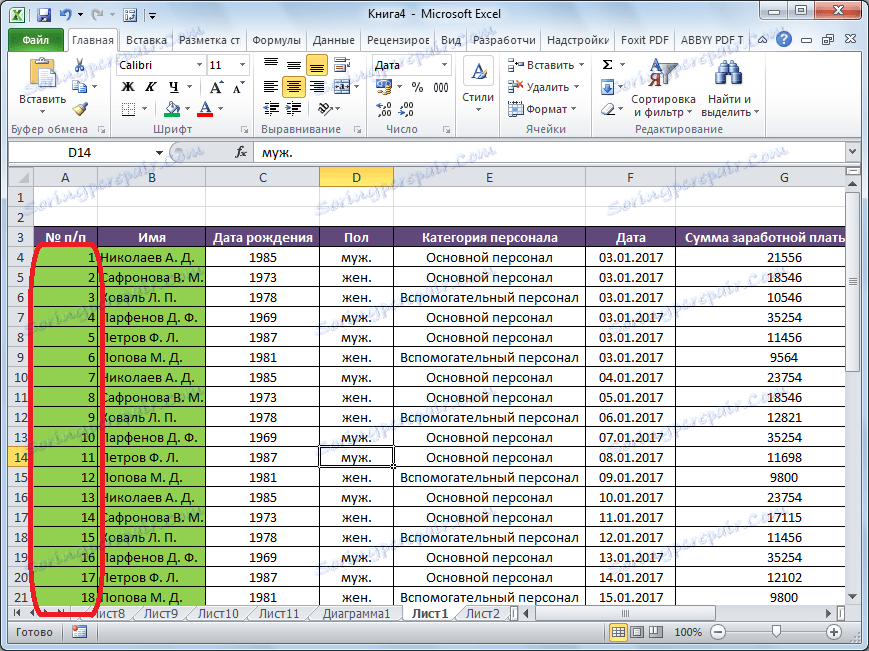
Овај метод је сасвим лак и згодан, али је добар само за релативно мале столове, јер је потисак маркера преко стола од неколико стотина или чак хиљада линија и даље тешко.
Метод 2: Користите функцију
Други начин аутоматског пуњења користи функцију "ЛИНЕ" .
- Изаберите ћелију у којој се налази број "1". Унесите израз "= ЛИНЕ (А1)" у низ формула . Кликните на дугме ЕНТЕР на тастатури.
- Као иу претходном случају, копирамо формулу помоћу маркера за пуњење до доњих ћелија табеле у овој колони. Само овај пут не бирамо прве две ћелије, већ само једну.
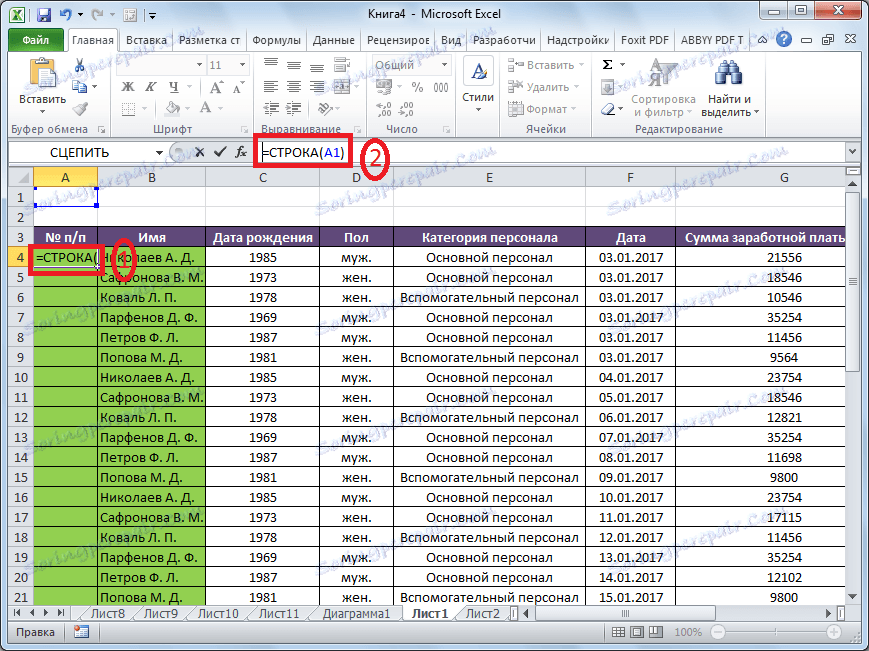
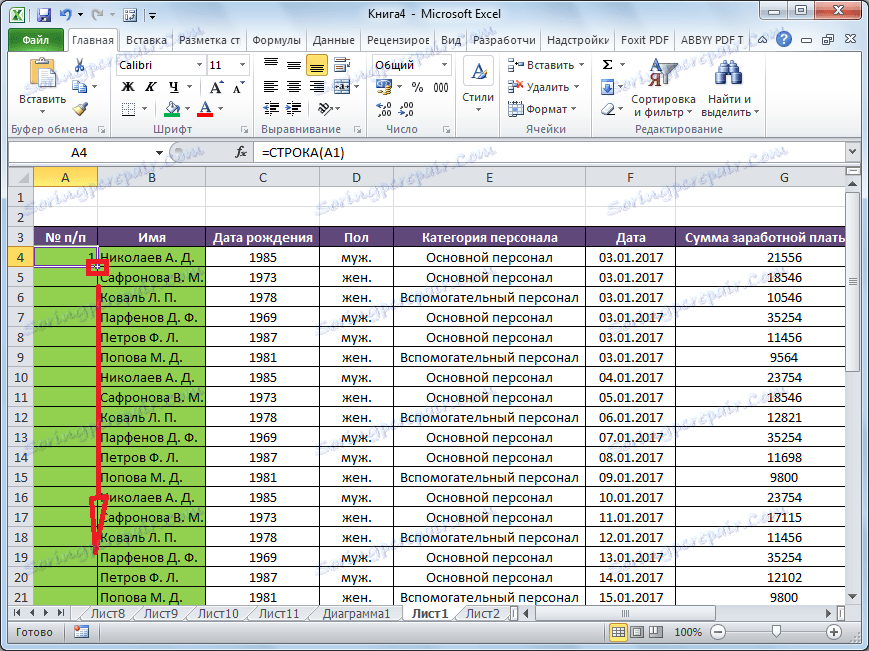
Као што видите, нумерисање линије је у овом случају такође уређено по редоследу.
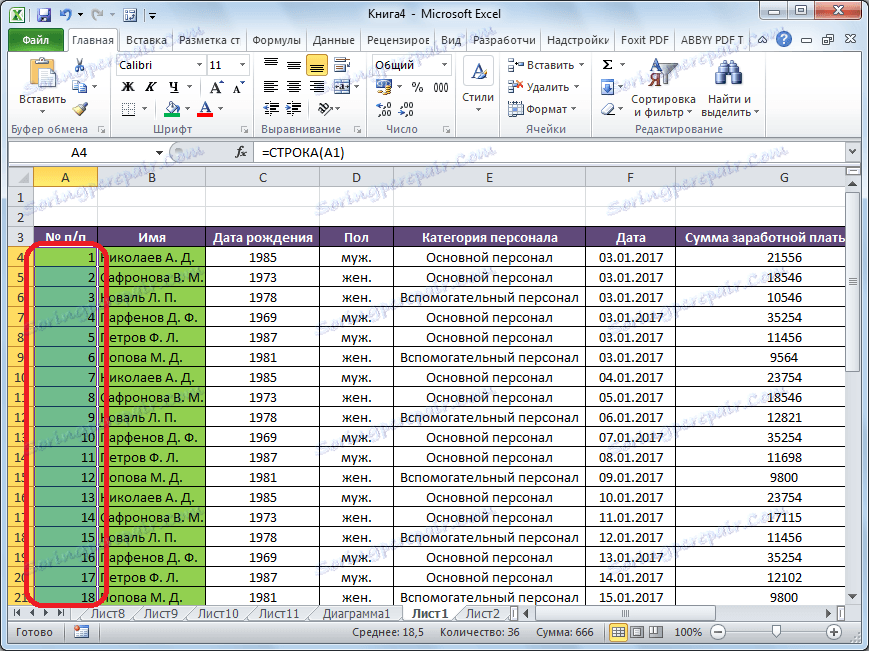
Али, у великој мјери, овај метод се не разликује много од претходног и не рјешава проблем с потребом да повуче маркер преко цијеле табеле.
Метод 3: Коришћење прогресије
Само трећи начин нумерације помоћу прогресије погодан је за дугачке столове са великим бројем редова.
- Прва ћелија је нумерисана на на уобичајени начин, тако што ћете са тастатуре уписати број "1".
- На траци у алатку "Измени", која се налази на картици "Почетна" , кликните на дугме "Попунити" . У менију који се појави, кликните на ставку "Прогресија" .
- Отвара се прозор "Прогресс" . У параметру "Локација" поставите прекидач у позицију "По колонама" . Прекидач "Тип" мора бити у положају "Аритметика" . У пољу "Корак" потребно је да подесите број "1", ако постоји још један. Обавезно попуните поље "Лимит валуе" . Овде морате навести број линија које треба нумерирати. Ако се овај параметар не попуни, аутоматско нумерисање неће бити извршено. На крају, кликните на дугме "ОК".
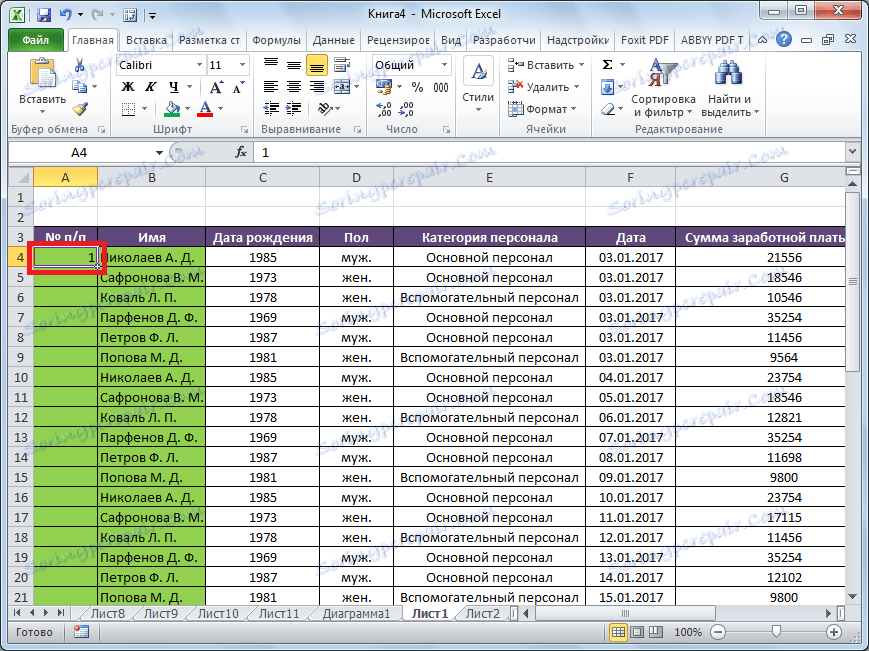
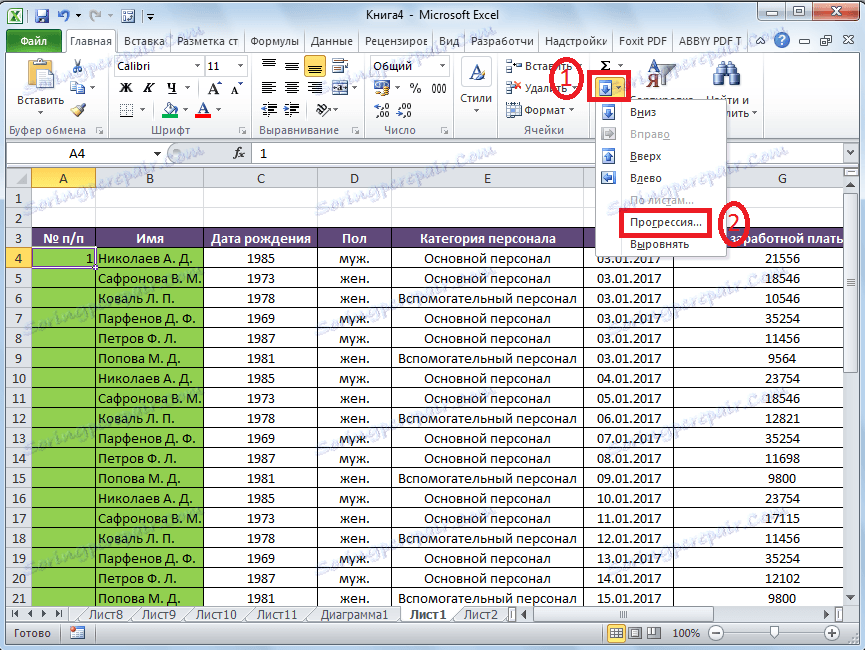
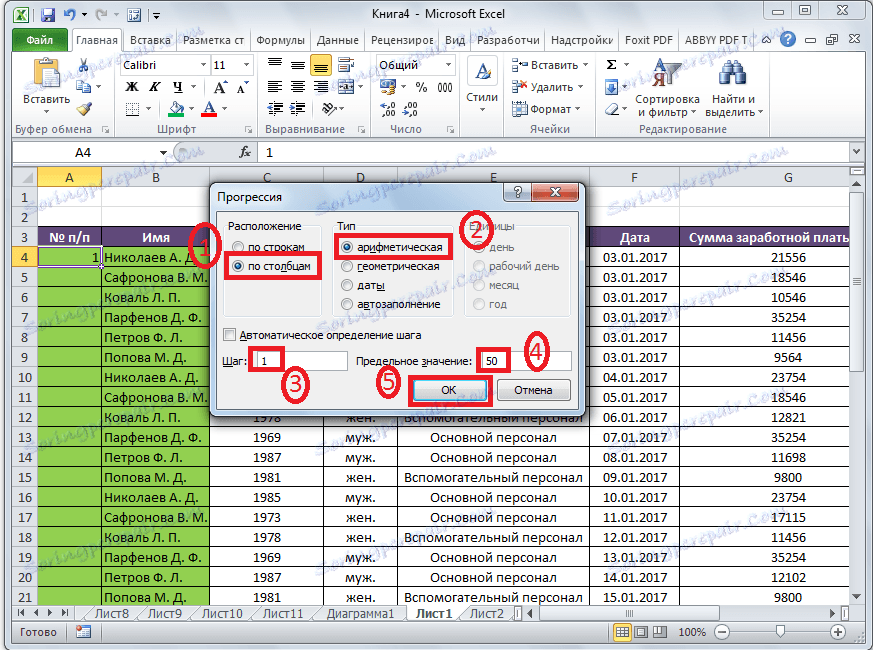
Као што видите, ово поље, сви редови табеле ће бити аутоматски нумерисани. У овом случају нећете ништа морати да повучете.
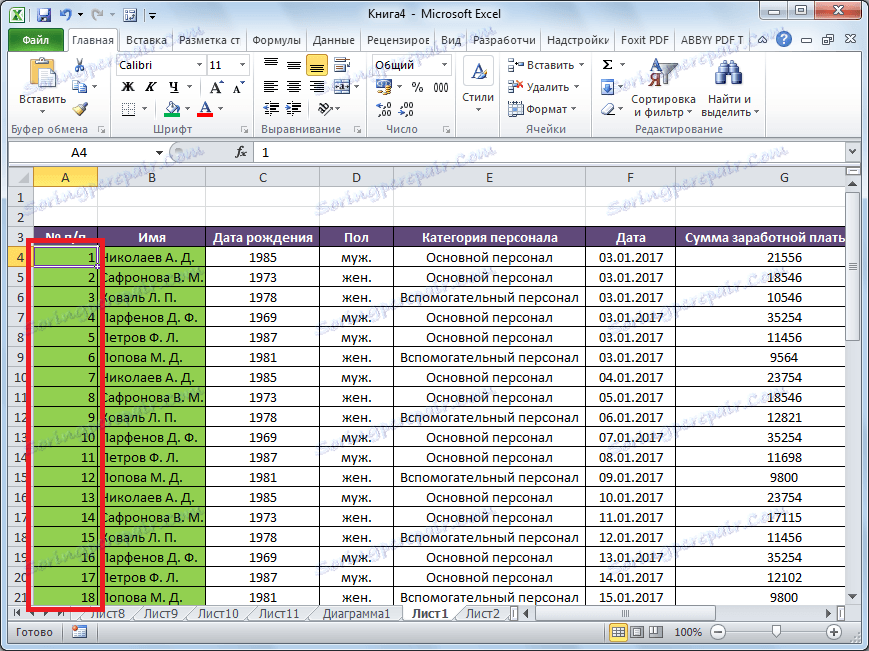
Алтернативно, можете користити следећу шему на исти начин:
- У првој ћелији ставите број "1", а затим изаберите читав опсег ћелија које желите да бројате.
- Позовите Прозор алата на исти начин као и горе. Али, овог пута вам не треба ништа да уносите или промените. Укључујући, не морате уносити податке у поље "Лимит валуе" , јер је већ изабран жељени опсег. Само кликните на дугме "ОК".
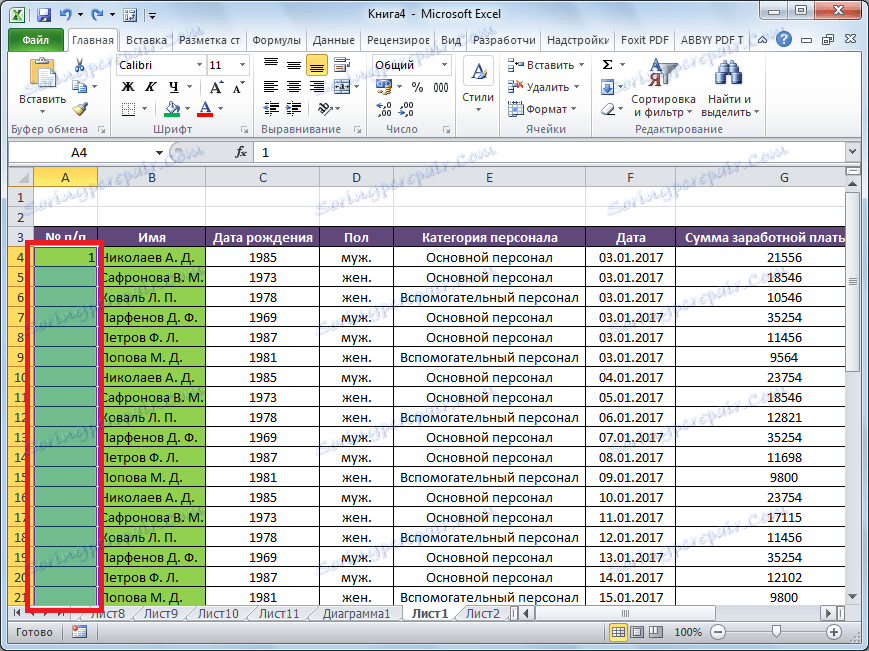
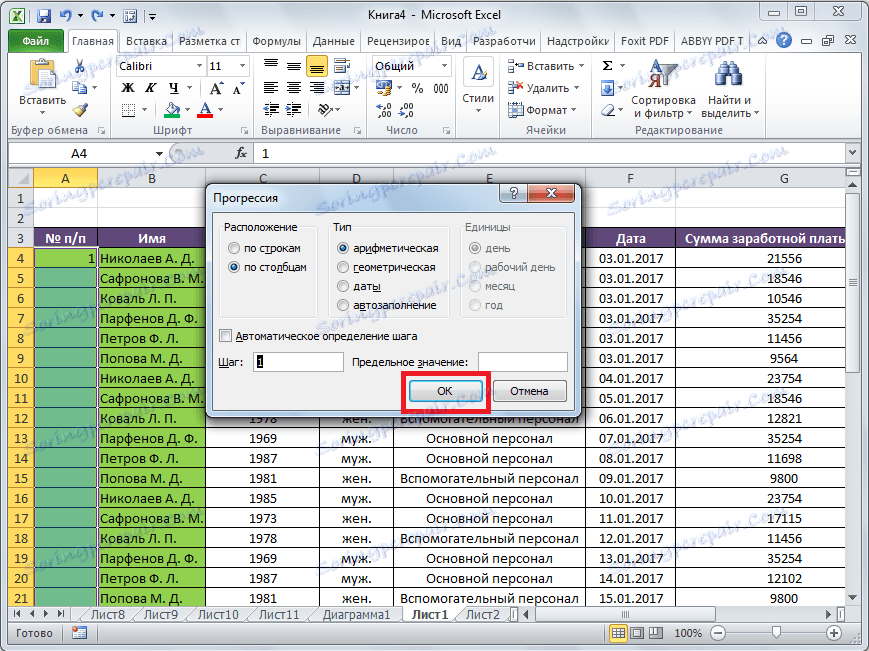
Ова опција је добра јер не морате да сазнате колико редова садржи таблица. Истовремено, потребно је да изаберете све ћелије у колони са бројевима, што значи да се враћамо на исто што и када користимо прве методе: да померите таблицу на доле.
Као што видите, постоје три главна начина за аутоматско нумерисање линија у програму. Од ових, најпрактичнија опција је верзија са нумерисањем првих две линије, затим копирање (као најједноставније) и верзија која користи прогресију (због могућности рада са великим таблицама).